大家在使用 win10系统 的时候总会碰到奇奇怪怪的问题,最近就有很多小伙伴跟小编反应自己的桌面图标不小心弄不见了,这确实是一个头痛的问题,极大影响了使用体验,那么win10桌面
大家在使用win10系统的时候总会碰到奇奇怪怪的问题,最近就有很多小伙伴跟小编反应自己的桌面图标不小心弄不见了,这确实是一个头痛的问题,极大影响了使用体验,那么win10桌面图标不见了怎么解决呢,不要着急,现在小编就来教大家解决办法。
方法一、
1.最可能的原因是不小心隐藏了,只需要右击桌面空白处,选择“查看”,并点击“显示桌面图标”即可解决问题。
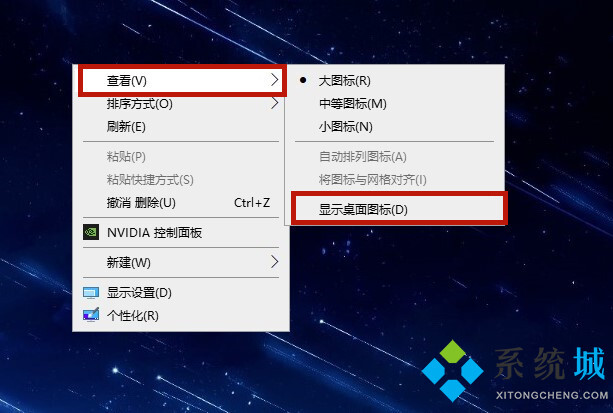
方法二、
1.另一种可能是系统进程出现问题,这时候我们就需要按下“ctrl+alt+delete”键启动任务管理器;
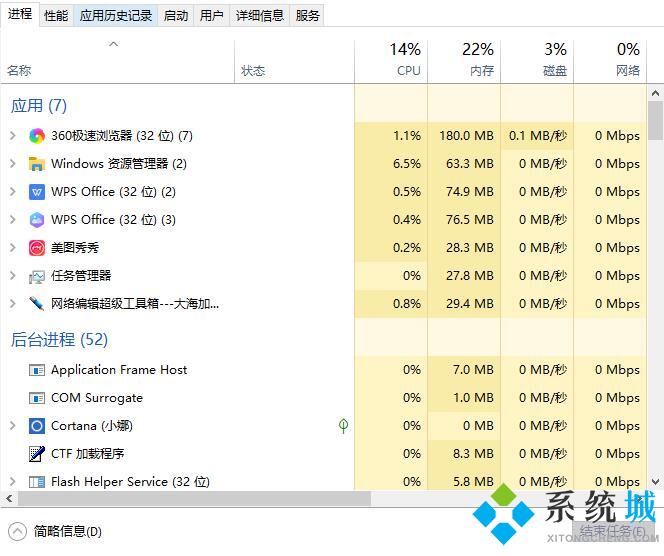
2.点击左上角的“文件”,然后选择“运行新任务”;
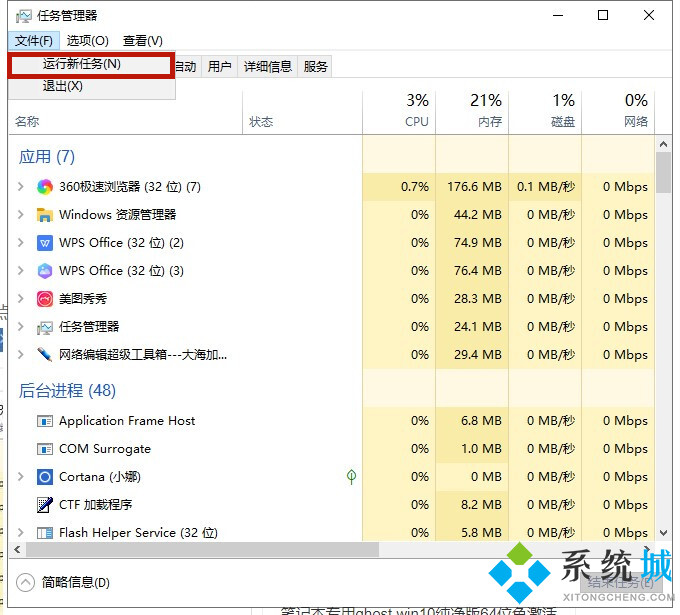
3.在窗口中输入“explorer.exe”,点击“确定”即可解决win10桌面图标不见了这个问题。
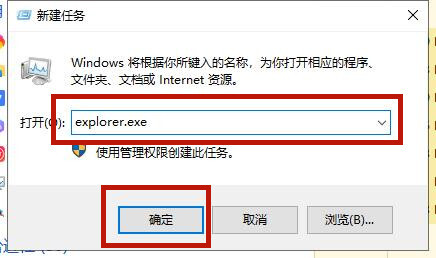
以上就是小编为大家带来的win10桌面图标不见了怎么解决的具体方案,希望能解决大家的问题。
相关教程:win8系统桌面图标不见win7系统桌面图标不见